老司机教你华硕主板bios设置u盘启动教程
- 2019-03-02 09:04:00 分类:u盘教程
经常有一些使用华硕电脑的朋友来问我华硕bios要怎么才能设置u盘启动呢?其实华硕bios设置u盘启动的方法还是比较简单的,接下来各位只要根据我的步骤来操作就行了
bios的中文名称是基本输入输出系统,如果电脑没有bios标准,我们是正常安装windows操作系统的,有些朋友想用u盘装系统,这时候就需要进行bios的u盘设置工作了。
华硕主板bios设置u盘启动教程
1.启动电脑,然后快速按键盘上的Delete键,进入下一步。

bios设置系统软件图解1
2.进入bios界面后通过键盘的左右键移动到Boot Device Priority选项,进入下一步。
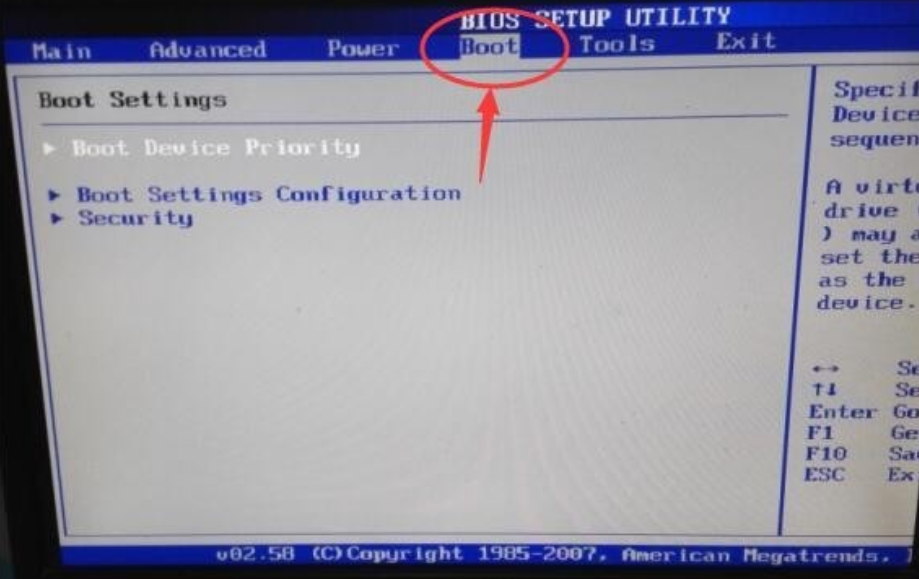
华硕bios系统软件图解2
3.然后按键盘上的回车键进入Boot Device Priority选项,进入下一步。

华硕bios系统软件图解3
4.通过键盘上的“+”和“-”键位,将可移动设备移动熬最上方。

bios设置系统软件图解4
5.以上操作完成后按键盘上的F10键,在弹出的界面中点及ok即可。
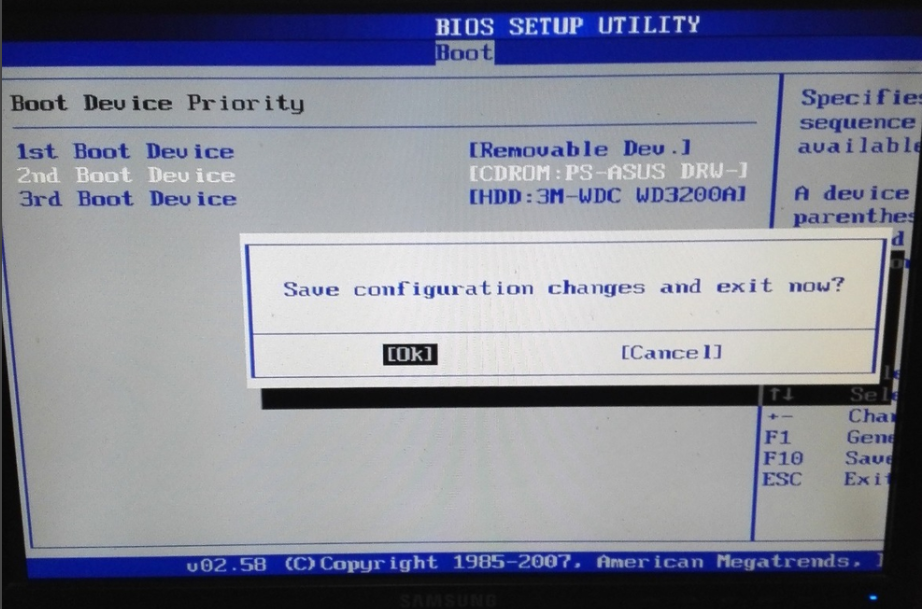
设置bios系统软件图解5
以上就是华硕主板bios设置u盘启动教程了,希望对您有帮助。
上一篇:小编详解联想怎么进入bios
下一篇:小编详解如何使用u盘安装win10